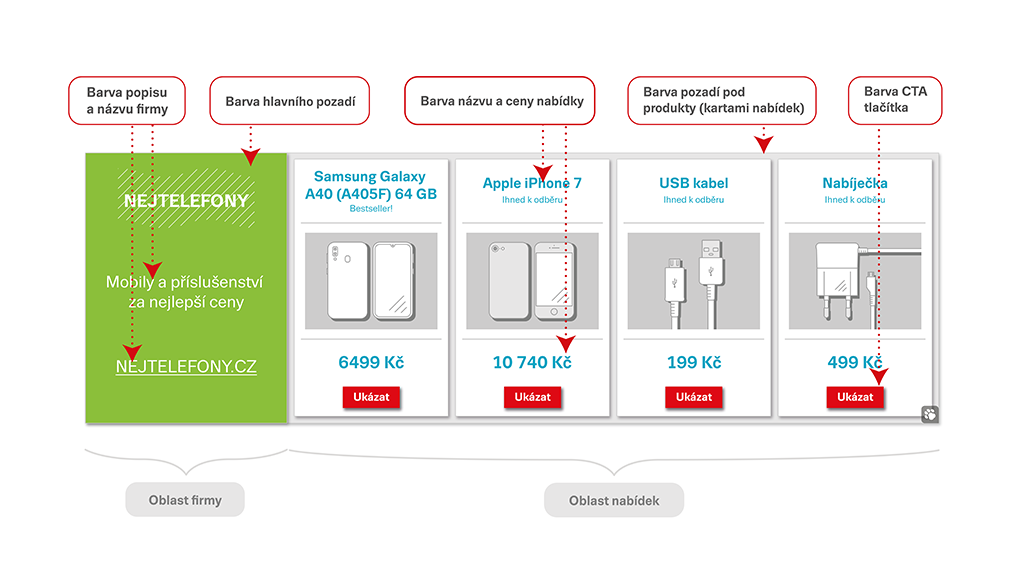Šablony Dynamického banneru a Dynamického retargetingu
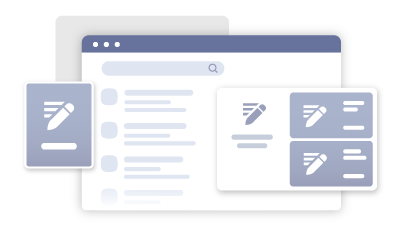
Pod záložkou Šablony v sestavě – je vidět náhled šablony, tedy náhled loga a produktů provozovny, která se vám při vytváření šablon řadí jako první.
Jedná se vždy pouze o náhled dané šablony a nabídek produktů z vybrané provozovny. Nikoliv o ukázku, jak šablona bude vypadat reálně ve výdeji.
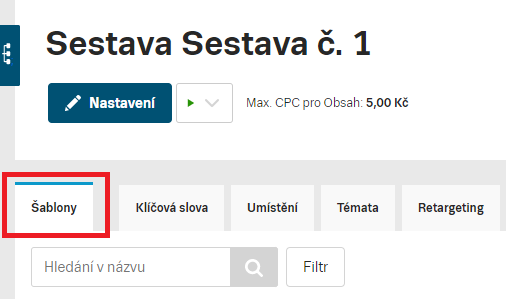
Šablona
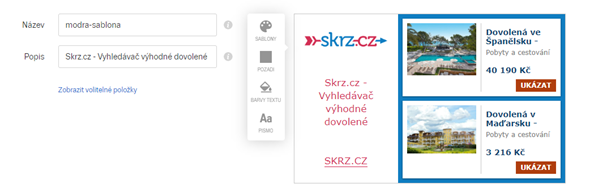
Název – povinný krátký název šablony, který vám pomůže se v šablonách ve svém účtu lépe orientovat. V reklamě se nezobrazuje.
Popis – nepovinný textový popis s omezením délky na max. 40 znaků, který se zobrazuje v reklamě. Slouží k upoutání pozornosti uživatele (jako slogan banneru).
Barvy – pro úpravu vizuálního vzhledu šablony můžete nastavit jednotlivým prvkům vlastní barvy. K dispozici je 5 barev: 2 barvy pozadí, 2 barvy písma a 1 doplňková výrazná barva pro tlačítka a slevu, viz Nastavení designu šablony.
Písmo – volitelně můžete změnit výchozí písmo z nabídky. Styl písma vybírejte tak, aby byl co nejpodobnější stylu písma ve vašem grafickém manuálu (na vašem webu).
Volitelné položky
Pro pokročilé uživatele jsou dispozici navíc ještě volitelná pole pro zadání měřicích URL pro systémy třetích stran.
- Měřicí šablona – nepovinné pole pro zadání URL s externím měřicím systémem. Toto pole vyplňují pouze uživatelé, kteří používají měřicí systém třetích stran.
- URL pro měření imprese – URL adresa měřicího pixelu. Používá se pro měření zobrazení reklamy.
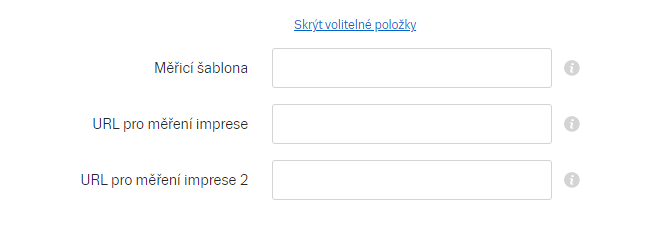
Proměnné pro měřicí šablonu
Cílovou URL reklamy je možné do Měřicí šablony zadat ve formě proměnné. K dispozici je několik variant:
- {lpurl} – Parametr, který vkládá Cílovou URL. Musí se jednou escapovat.
- {lpurl+2} – Dvojnásobně kódovaná cílová URL. Hodí se v případě, že používáte řetězec přesměrování.
- {unescapedlpurl} – Nekódovaná cílová URL
- {escapedlpurl} – Kódovaná cílová URL. Kódují se znaky :, /, ?, = a %
- {escapedlpurl+2} – Dvojnásobně kódovaná cílová URL. Hodí se v případě, že používáte řetězec přesměrování.
Příklad {lpurl}:
Měřicí šablona: http://www.mericiserver.com/?url={lpurl}
Cílová URL (z reklamy): https://domena.cz/dorty-pro-deti/
URL prokliku: http://www.mericiserver.com/?url=https%3A//domena.cz/dorty-pro-deti/%26id%3D5
Pokud použijete externí měřicí šablonu, zkontrolujte si zda je cílová URL po prokliku správná a zda se správně započítávají zobrazení a prokliky. V případě užití měřící šablony negarantujeme správné započítávání statistik a funkčnost prokliku na cílovou URL.
Produktová skupina
Nedílnou součástí šablony je produktová skupina. Ta slouží pro výběr provozovny a produktů, které chcete v reklamě zobrazovat.
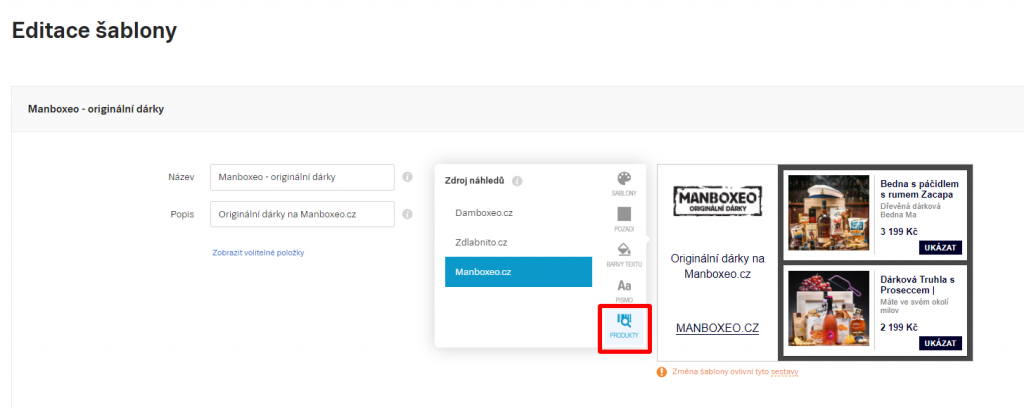
Pokud máte více aktivních provozoven. Načtení loga snadno zkontrolujete při vytváření či editaci libovolné šablony.
Pozor:
Pokud nebudete mít u pobočky na Firmy.cz přidáno logo, další provozovnu v nabídce neuvidíte.
Z čeho se šablona skládá
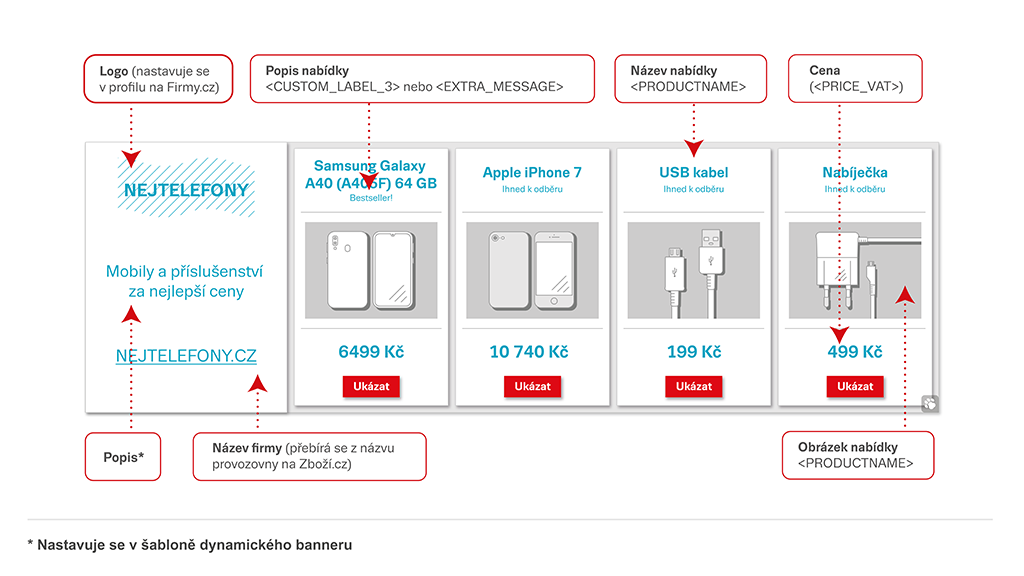
Popis – slouží k upoutání pozornosti uživatele. Napište sem vaší konkurenční výhodu nebo upozorněte na akci, která se týká všech zobrazovaných nabídek. Je omezen maximální délkou 40 znaků a můžete jej zadat v šabloně.
Logo firmy – se do šablony načítá automaticky z pobočky na Firmy.cz přiřazené k provozovně Zboží.cz, kterou jste zvolili v produktové skupině. Pro dosažení nejlepšího výkonu doporučujeme využívat obdélníkové logo.
Název firmy – načítá se z názvu provozovny Zboží.cz. Pokud délka přesáhne 1 řádek ve vyhrazeném prostoru, název se zkrátí vytečkováním.
Název nabídky – délka textu není omezena, ale může se zkrátit na max. 2 řádky dle zalomení v dostupném prostoru (záleží na délce slov a nastavení písma). Načítá se z XML feedu Zboží.cz jako položka <PRODUCTNAME>
Popis nabídky – položka <CUSTOM_LABEL_3> – jedná se o vlastní text nabídky, který se bude zobrazovat jako štítek v reklamní šabloně u jednotlivých nabídek. Vyplňuje maximálně 25 znaků. Delší texty budou zkráceny.
Příklady:
“sleva”, “výprodej”, “novinka”, “bestseller”, “montáž zdarma”, “Řecko – Rhodos” (pokud se jedná o zájezd a lokace se nevejde do názvu nabídky), “zbývá 12 kusů” (v případě, že chcete uživatel upozornit na snižující se dostupnost zboží)
Pokud tato položka nebude zadána, použijeme pro “Popis nabídky” jednu z položek <EXTRA_MESSAGE> v následujících prioritách (od nejvyšší):
Hodnota <EXTRA_MESSAGE> | Text zobrazovaný u banneru |
|---|---|
free_gift | Dárek zdarma |
extended_warranty | Prodloužená záruka |
voucher | Voucher na další nákup |
free_accessories | Příslušenství zdarma |
free_case | Pouzdro zdarma |
free_installation | Montáž zdarma |
Obrázek nabídky – načítá se z vašeho XML feedu pro Zboží.cz jako položka <IMGURL>. Vždy se vycentruje a roztáhne do vymezeného prostoru.
Aktuální cena – vychází z položky <PRICE_VAT> z XML feedu Zboží.cz.
Pro více informací o značkách ve feedu navštivte nápovědu Zboží.cz.
Jak se šablona vytváří?
1. Nejprve propojte váš účet v Skliku s účtem ve Zboží.cz. V záložce Nástroje klikněte na Propojení se Zboží.cz a zadejte přihlašovací údaje jako když se do Zboží.cz přihlašujete. Pokud již využíváte Dynamický retargeting, toto propojení vytvářet nemusíte, je již aktivní.
2. Potom vytvořte šablonu v Nástroje > Šablony. Šablona určuje vzhled vaší inzerce. Nastavit můžete:
- Barvy pozadí, textu a dalších prvků.
- K dispozici je výběr barvy kliknutím. Pokud znáte přesnou barvu, můžete zadat její kód (např. kód #0000FF pro modrou barvu)
- Můžete si vybrat z přednastavených šablon.
- Písmo.
- Textový popis.
- Externí měření prokliků a zobrazení (pro pokročilé uživatele)
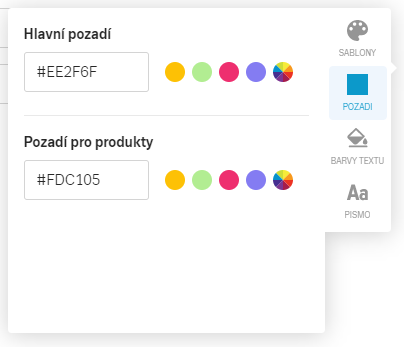
3. Následně vytvořenou šablonu připojte ke konkrétní sestavě v produktové kampani. Vytvořte novou kampaň, vyberte typ Produktová a v nastavení zvolte obsahovou síť. Pak v této kampani přejděte do sestavy a v záložce Šablony připojte dříve vytvořenou šablonu.
4. Po připojení šablony vytvořte produktovou skupinu a nastavte vhodné cílení.
Nastavení barev v šabloně
V šabloně lze nastavit 5 barev:
- Hlavní pozadí – barva pozadí oblasti e-shopu
- Pozadí pod produkty – barva pozadí pod kartami produktů
- Název firmy a popis – barva textu v oblasti e-shopu
- Název a cena – barva textu na kartách produktů
- CTA tlačítko a sleva – barva vizuálně výrazných prvků